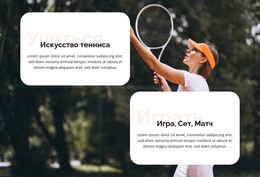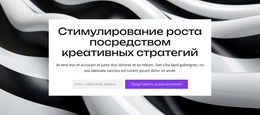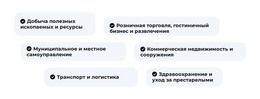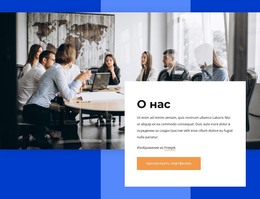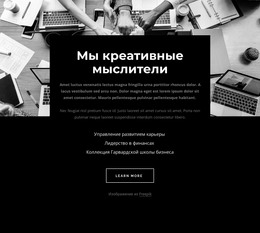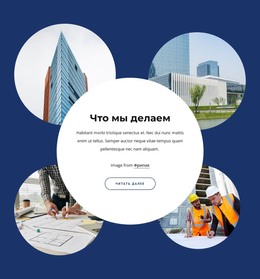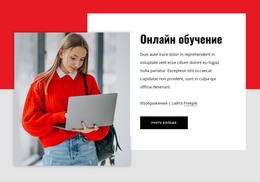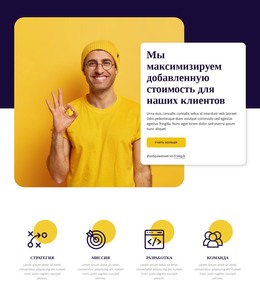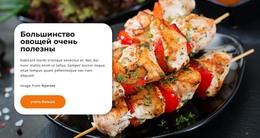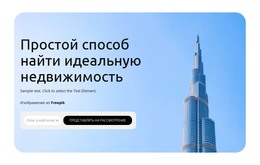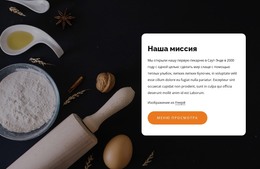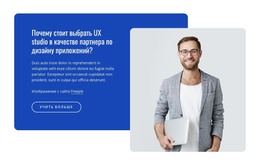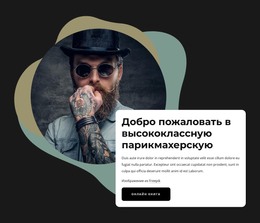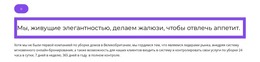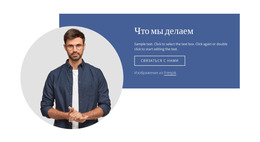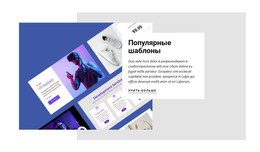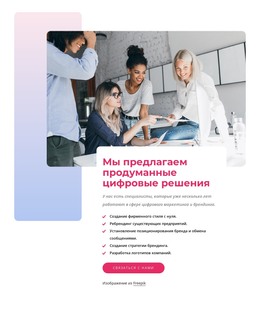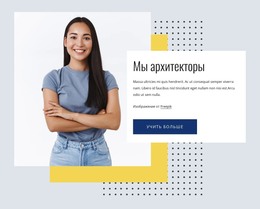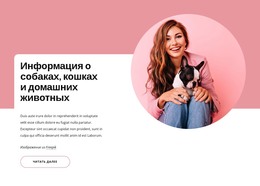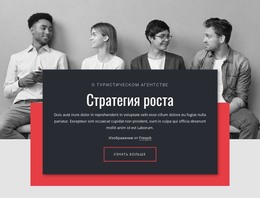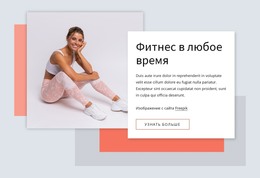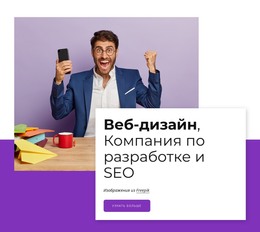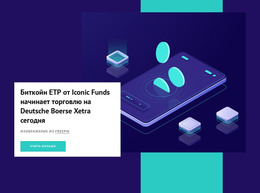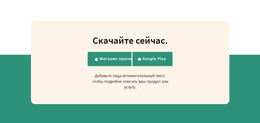Как использовать Box Element в проектах веб-сайтов

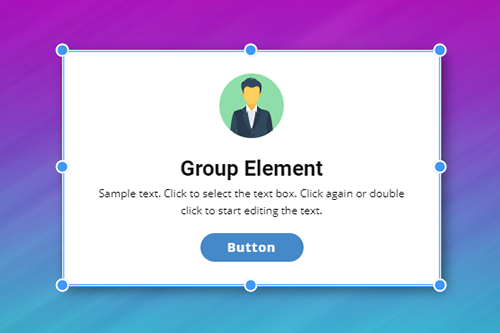
Перетащите элементы коробки вместе
В редакторе вы можете выбрать несколько элементов и перемещать их вместе. Тем не менее, рекомендуется группировать элементы как неотъемлемую часть веб-дизайна, которая сохраняет их и их позиционирование. Вы можете перетаскивать группу и ее элементы вместе, что удобно и экономит время.
Преобразовать коробку в повторитель сетки
Если вам нужно несколько столбцов с похожими элементами, вы можете преобразовать группу в повторитель сетки. Это позволяет вам стилизовать сгруппированные элементы в столбцах аналогичным образом, то есть, когда вы редактируете элемент, помещенный в один элемент повторителя сетки, все другие элементы, помещенные в другие элементы, автоматически получают тот же стиль.
Типы фона коробки
Одним из основных преимуществ группового элемента является то, что вы можете стилизовать его как отдельный элемент. Он имеет ограничения, и для заполнения изолированной области вы можете установить фон, который может быть сплошной заливкой, градиентом, изображением и видео, или у вас может не быть фона, что применимо, например, если вы применяете границу.
Анимация при наведении на поле
Используя группы, вы можете анимировать сгруппированные элементы. При этом вы можете анимировать саму Группу. Например, вы можете изменить фон и границу для группы. Для внутренних элементов, при наведении курсора на группу, вы можете применять другие эффекты анимации, такие как масштабирование, поворот, сдвиг и т. д., создавая удивительное взаимодействие, чтобы привлечь вашего посетителя, чтобы он дольше оставался на веб-сайте.
Коробка Изображение Фона Анимация при наведении
Подобно ячейкам сетки, вы можете применить эффект анимации при наведении к фоновому изображению группы. Вы можете использовать несколько готовых предустановок, таких как «Масштаб», «Изменить размер» и «Слайд». Кроме того, вы можете настроить анимацию при наведении курсора в соответствии с потребностями вашего веб-сайта.
Слайдер Box To Hover
Вы можете использовать Hover Slider, когда нужно показать другой набор элементов для группы при наведении. Для этого выберите группу и включите Hover Slider в соответствующем разделе панели свойств.
Свойство границы поля
Контур — очень популярный эффект, используемый в современном веб-дизайне. Дизайнеры используют Outline для значков, кнопок и прямоугольников позади элементов. В Nicepage нет необходимости в дополнительных прямоугольниках, так как вы можете создать контур вокруг элементов, задав свойство «Граница» для блока.
Бесплатные шаблоны с Коробчатый элемент
Начните работу с нашими лучшими шаблонами, которые отлично подходят для любого бизнеса. Создавайте и настраивайте их с помощью нашего мощного и бесплатного конструктора веб-сайтов без кода. Все шаблоны оптимизированы для мобильных устройств и отлично смотрятся на любом устройстве.
How To Use The Group Element In Website Designs
Design is always based on the main content and on the elements that will set up this content to provide the best exclusive experience to the visitors. Every inexperienced creator wants to learn how designers create responsive websites that you can quickly and efficiently change. Some web designers use one set of elements they developed themselves, and others use the program or application they are used to. A great example of how can Nicepage help designers, especially new ones, is the group container element.
Group container element is an example of setting websites and improving the process optimization for the layout design that can work well on all platforms. Using containers, you can build a responsive design to quickly adjust container layouts to the screen sizes, using CSS presets, change color and style, and skip to main content without the fear of damaging the responsive web design. Skip to the main menu of your dashboard and click on the element tab to create a new container. Make sure to check the container element presets like bordered, circle, etc., which will suit all screen sizes. After deciding how the final layout container will look, you can start filling the container with a content element you desire.
Group container as an element can show one column or be transformed into a slider element with repeated column design inside. Using different container preferences, you can make an image-based container for different screen sizes to quickly adjust how you like. Using our example preset can help you get acquainted with the possibilities of the container, screen sizes applied, how to set containers according to your layout, and how using a combination of elements can develop websites to become the most popular on the internet.